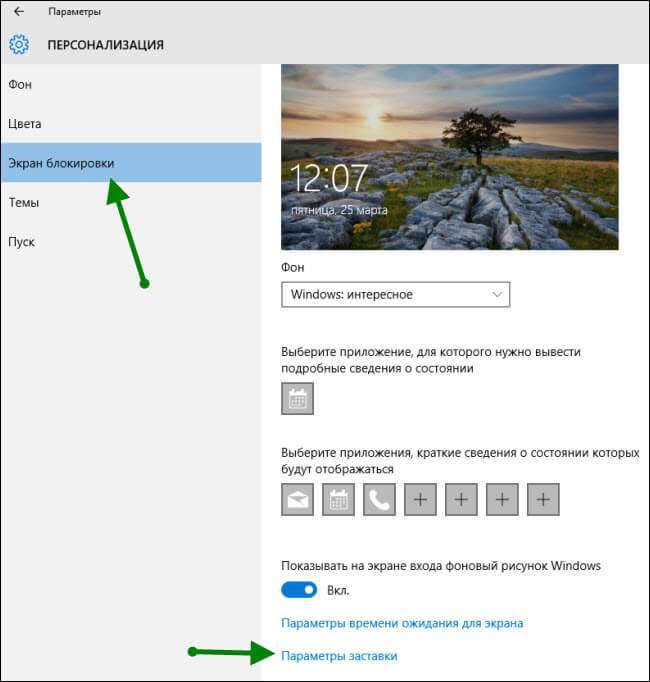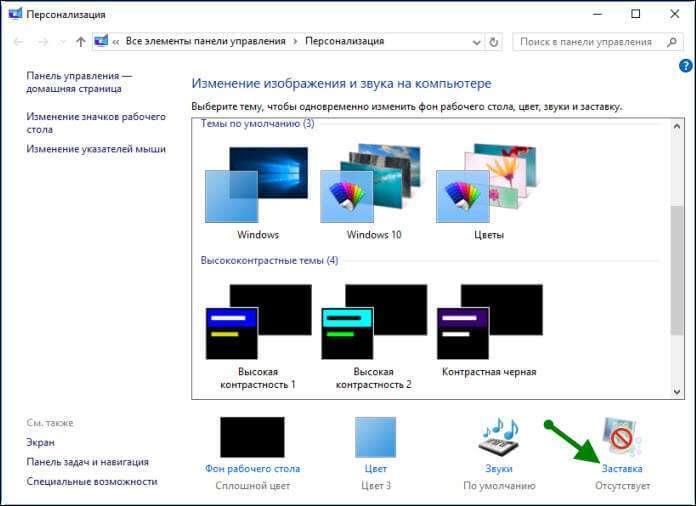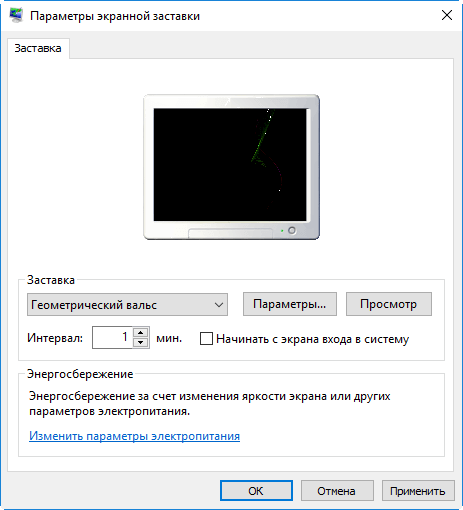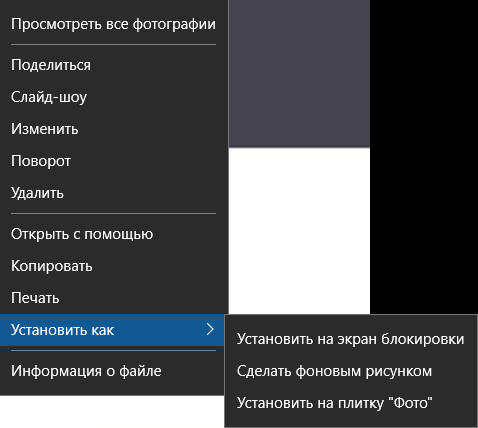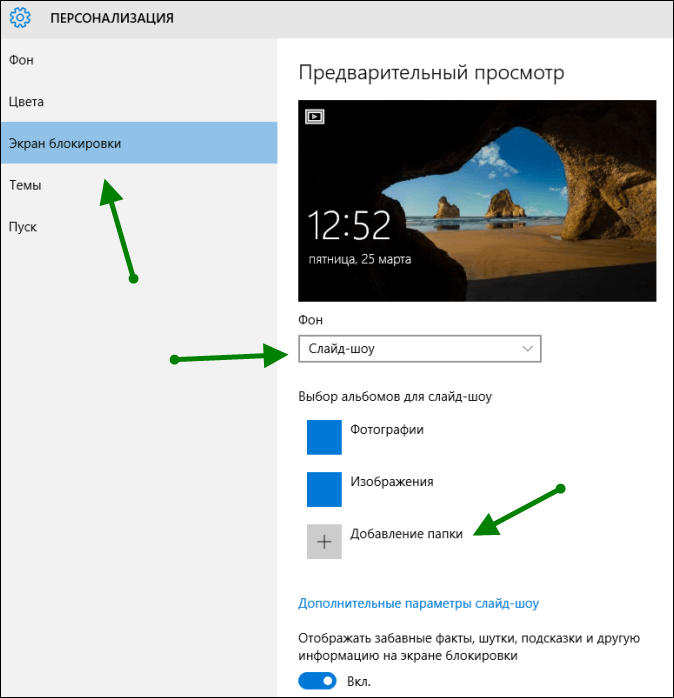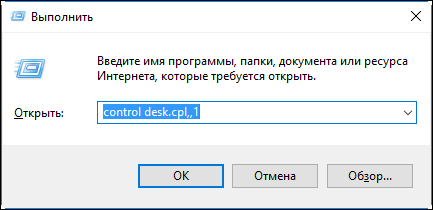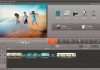Доброго часу доби, друзі і читачі блогу. Разом з виходом нової операційної системи Віндовс 10, на просторах інтернету почали з’являтися відгуки людей, які ніяк не могли встановити заставку на Windows 10. Вивчивши всі нюанси і тонкощі хотів би описати як правильно і без будь-яких проблем поставити потрібну тему на робочий стіл вашого ПК. Тому, не хочу довго тягнути, і одразу приступаю до написання статті, яка, як я сподіваюся, допоможе вам швидко вирішити дану проблему.
- Прибираємо напис «Тестовий режим Windows 10»
- Як правильно налаштувати Internet Explorer в Windows 10
- Вирішуємо проблеми з Bluetooth Windows 10
- Активуємо «режим Бога» в Windows 10
- Всі способи переходу на Windows 10
ЗМІСТ СТАТТІ:
- Що таке заставка і для чого вона потрібна?
- Параметри – Персоналізація
- Заставка через панель управління
- Тло для робочого столу
- Слайд-шоу з своїх фотографій
- Доступ по команді заставки
Що таке заставка і для чого вона потрібна?
Заставка Windows 10 – це унікальний візуальний ефект, який можна помітити на екрані комп’ютера або іншого пристрою, через небагато часу після простою системи. Якщо порівнювати місце розташування вікна управління фоном між новою Віндовс і більш старими – різниця досить відчутна. Це і є головною проблемою більшості користувачів, так як вони просто не можуть його знайти. Наприклад, в Windows 8 вікно налаштування екранного фону знаходиться в панелі управління, яка вміщує розділ “Персоналізація”. У той час як в “десятці” стандартної панелі ці налаштування просто відсутні. І не дивлячись на це, розробниками даної операційної системи передбачено 4 варіанти зміни фону:
Параметри – Персоналізація
Для того, щоб змінити фон робочого столу першим способом, потрібно перейти в меню “Пуск” – “Параметри” в пункт “Персоналізація”. Відкривши вкладку, вам стануть доступні нові пункти меню, серед яких буде пункт “Екран блокування”. Завершальним етапом стане вибір пункту “Параметри заставки”, в якому буде здійснюватися зміна, активація або управління заставкою.
Кожен користувач зможе вибрати один з семи запропонованих йому варіантів. Так само, перейшовши безпосередньо в цей розділ, ви зможете визначиться з інтервалом часу, через який відбудеться запуск екранного фону. Відключення проводиться аналогічно.
Заставка через панель управління
Натискаємо кнопку Пуск і починаємо вводити слово “Персоналізація”. Вже по початкових буквах знайде потрібний розділ. У нього відразу і переходимо.
І переходимо в розділ заставка як показано на фото зі стрілкою.
Після здійснення всіх зазначених вище дій, відкриється більш знайоме вікно, в якому потрібно буде здійснювати подальше управління заставкою (робити її анімованої, активувати режим слайд – шоу і т. д.).
Тло для робочого столу
Для установки нового зображення на робочий стіл потрібно виконати мінімальну кількість дій. Наприклад, щоб зробити фоном звичайне фото, просто ” клікніть правою кнопкою миші на вподобане зображення і у вікні, що контекстному меню виберіть вкладку “встановити” і три можливих варіанти представлених на зображенні нижче. Як бачите, все досить просто, швидко і зручно.
Слайд-шоу з своїх фотографій
Найчастіше використовується для установки живих шпалер. Для цього потрібно перейти на вкладку “Екран блокування”. У вкладці “Фон” вибираємо пункт “Слайд – шоу”. Ця досить цікава функція дозволить використовувати в показі відібрані вами зображення. Кінцевий етап усього процесу – вказати шлях до папки з фотографіями. Для слайд – шоу доступні так само деякі унікальні можливості:
Вибір зображень у відповідності з розмірами екрану.
Можливість активації в слайд – шоу папки “Плівка” на персональному комп’ютері.
Активація паузи під час відключення екрану.
Хотів би нагадати, що шпалери можуть встановлюватися автоматично при застосуванні стандартної теми. Це відбувається у випадках, коли шпалери входять до складу тем оформлення для робочого столу.
Доступ по команді заставки
Наостанок , мої дорогі читачі, дуже хочу поділиться з вами досить корисною інформацією – способом максимально швидкого відкриття вікна управління фоном робочого столу. Для цього просто скористайтесь функцією “Виконати”. Викликати її можна досить легко – простим застосуванням поєднання клавіш Win+R. У новоствореній рядку введіть команду control desk.cpl,,1 і натисніть клавішу Enter.
Дуже сподіваюся, що моя стаття вам стала в нагоді. Буду дуже вдячний за підписку на оновлення мого блогу. А я змушений з вами попрощатися, так як приступаю до написання більш нових і корисних для вас статей.
З повагою,
Віктор